[Vultr] Ubuntu에서 root password (루트 비밀번호) 재설정하기
저는 서버를 만들어서 테스트할 일이 있으면 Vultr에서 서버를 만들어서 필요한 작업을 하는 경우가 종종 있습니다. 테스트가 끝나면 서버를 제거하면 과금이 되지 않습니다. 사용한 시간만큼만 비용을 지불하면 되고, 서버를 만드는 작업도 매우 간단한 편입니다.
그리고 스냅샷(Snapshot)을 만들어서 저장하면 추후에 스냅샷을 복원하여 활용할 수 있습니다. 오늘 서버에서 테스트할 일이 있어서 몇 달 전에 만들어놓은 스냅샷을 복원했습니다. 하지만 아무리 찾아보아도 메모해둔 root 비밀번호를 찾을 수 없었습니다.
이처럼 root 비밀번호를 분실하거나 기억이 나지 않는 경우 Debian과 Ubuntu에서는 다음과 같은 방법으로 쉽게 root 패스워드를 초기화할 수 있습니다.
Debian/Ubuntu에서 root 패스워드 복구하기
Vultr에 로그인한 후에 Servers를 클릭하면 사용 중인 서버 목록이 표시됩니다. 해당 서버의 이름을 클릭하면 Server Information(서버 정보) 페이지로 이동합니다.
![[Vultr] Ubuntu에서 root password (루트 비밀번호) 재설정하기 2](https://www.thewordcracker.com/wp-content/uploads/2018/12/vultr-1-compressor.png)
위와 같은 화면이 표시되면 오른쪽 상단의 모니터 모양의 아이콘(View Console)을 클릭하여 콘솔에 접속합니다.

로그인 화면이 표시되면 오른쪽 상단의 Send CtrlAltDel을 클릭합니다.
그러면 부팅 프로세스가 시작됩니다. 부팅이 시작되면 곧바로 키보드의 ESC 버튼을 누릅니다.
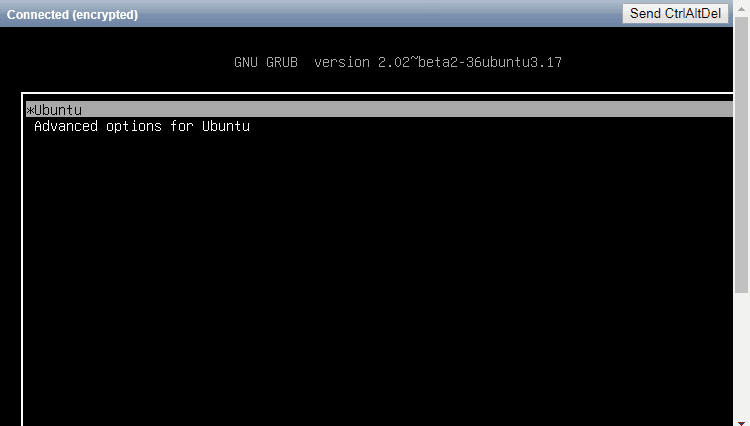
위의 그림과 비슷한 Vutlr GRUB 부트 화면이 표시됩니다. 그러면 첫 번째 옵션을 선택하고 E를 누릅니다.
표시되는 화면에서 linux /boot/로 시작하는 커널 라인을 찾아서 맨 끝에 다음을 추가합니다.
init=/bin/bash
이제 CTRL+X 또는 F10을 눌러 부팅합니다.
시스템이 부팅되고 root 프롬프트가 표시됩니다. 그러면 다음 명령을 입력합니다.
mount -o remount,rw /
그런 다음 passwd를 입력하고 엔터를 치면 root 비밀번호를 재설정할 수 있습니다. 패스워드 설정이 완료되면 다시 부팅합니다.

참고로 mount -o remount,rw / 명령에서 -o는 영문 알파벳 'o'입니다. 숫자 '0'을 입력하면 passwd: Authentication token manipulation error 에러가 발생합니다.
Vultr나 Amazone AWS 라이트세일 같은 가상 서버 호스팅/클라우드 호스팅을 이용하면 비교적 저렴한 비용에 서버를 운영할 수 있습니다. 비용 절감을 위해 저렴한 VPS를 이용하면 좋지만 Linux에 대한 지식이 부족하면 서버를 운영하는 동안 많은 스트레스를 받을 수 있고 시간과 비용이 추가로 들 수 있습니다.
저는 리눅스에 대해 많이 알지 못하기 때문에 관리형인 Bluehost VPS를 이용하고 있습니다. 더 저렴하게 이용하려는 경우에는 공유호스팅(Shared Hosting)을 이용해볼 수 있습니다.
